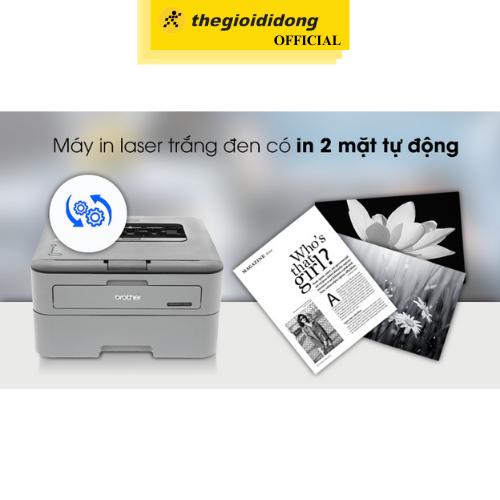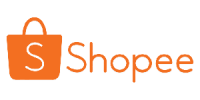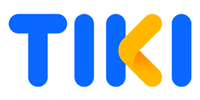Máy in laser trắng đen đơn năng Brother HL-L2321D - Hàng chính hãng
Thương hiệu: Brother | Xem thêm các sản phẩm Máy In Phun của BrotherMô tả ngắn
Máy in laser trắng đen Brother HL-L2321D sở hữu vẻ ngoại hình tươi mới và hiện đại, cùng khả năng in ấn mạnh mẽ và khả năng tương thích với nhiều hệ điều hành khác nhau, máy đáp ứng linh h...- Giao hàng toàn quốc
- Được kiểm tra hàng
- Thanh toán khi nhận hàng
- Chất lượng, Uy tín
- 7 ngày đổi trả dễ dàng
- Hỗ trợ xuất hóa đơn đỏ
Giới thiệu Máy in laser trắng đen đơn năng Brother HL-L2321D - Hàng chính hãng
Máy in laser trắng đen Brother HL-L2321D sở hữu vẻ ngoại hình tươi mới và hiện đại, cùng khả năng in ấn mạnh mẽ và khả năng tương thích với nhiều hệ điều hành khác nhau, máy đáp ứng linh hoạt cho nhiều mục đích sử dụng, từ doanh nghiệp đến trường học và cả gia đình.
Thiết kế hiện đại, gọn gàng dành riêng cho doanh nghiệp
Được thiết kế hướng đến phục vụ người dùng doanh nghiệp nên máy in Brother HL-L2321D có kiểu dáng vuông vắn, màu sắc sạch sẽ, cứng cáp, giúp tối ưu không gian bố trí hơn.
Máy in hai mặt tự động tiện dụng
Chức năng in hai mặt tự động giúp bạn in hai mặt giấy nhanh chóng mà không cần phải đảo chiều bằng tay. Qua đó cũng giúp tiết kiệm được thời gian và giấy in nhiều hơn.
Tốc độ in nhanh chóng, công suất hoạt động tốt
Máy in Brother đáp ứng với tốc độ in 30 trang/phút giúp bạn không cần phải chờ đợi lâu, nâng cao hiệu quả và tiết kiệm thời gian cho việc khác.
Chất lượng bản in đẹp, hoạt động hiệu quả
Máy in hỗ trợ chất lượng in lên đến 2.400 x 600 dpi. Giúp cho chất lượng bản in hình ảnh tài liệu đẹp và rõ nét.
Kết nối cổng USB 2.0 thông dụng
Máy in laser trắng đen hỗ trợ kết nối USB 2.0 giúp người dùng dễ dàng kết nối với các máy tính hệ điều hành macOS, Windows một cách nhanh chóng và tiện lợi.
Khay giấy chính sức chứa lớn, tối đa lên đến 250 tờ, được thiết kế dạng hộc kéo kín đáo giúp chống bụi, côn trùng
Sử dụng hộp mực in TN-2385 có thể in được khoảng 2600 trang giúp tiết kiệm chi phí đáng kể cho doanh nghiệp
Bảng điều khiển dễ dàng thao tác, trực quan
Hướng dẫn cài đặt máy in laser Brother HL L2321D mới mua về:
Bước 1: Lắp hộp mực in Laser Brother TN 2385 vào máy. Mở khay chứa mực in ra, tháo bộ phận màu cam trên khay chứa và hộp mực rồi lắp hộp mực vào khay.
Bước 2: Nạp cỡ giấy in yêu cầu vào khay chứa giấy, khi xuất bản in, giấy sẽ xuất hiện trên khay giấy ra.
Bước 3: Cắm dây nguồn và nhấn nút nguồn bật máy.
Trên bảng điều khiển ngoài nút nguồn có 4 loại đèn báo là Toner - Mức, Drum - Trống từ, Paper - Giấy, Ready - Sẵn sàng. Các đèn báo sẽ cảnh báo những thông tin sau tùy theo kiểu phát sáng và màu đèn.
Bước 4: Cho đĩa CD-ROM (đi kèm theo máy in) vào ổ đĩa máy tính để cài driver, nếu máy không có ổ CD-ROM hoặc Macintosh, lạc mất đĩa CD-ROM thì bạn lên website của Brother để tải:
- Với Windows:
- Với Macintosh:
Cắm dây cáp USB vào cổng tương ứng trên máy in và máy tính và bắt đầu in.
Xem thêm bài viết "Hướng dẫn cài đặt driver cho máy in Brother" để biết tìm hiểu cách cài đặt driver cho máy in nhanh chóng nhé!
Để khắc phục 1 số lỗi khi dùng máy in Brother bạn tham khảo bài sau: Cách khắc phục các lỗi thường gặp trên máy in Brother đơn giản để khắc phục các lỗi.
Tổng thể, máy in Brother HL-L2321D cho tốc độ in ấn cao, công suất đáp ứng hợp lý cùng đa dạng các tính năng hiện đại. Sản phẩm chắc chắn sẽ là sự lựa chọn tuyệt vời để đáp ứng đa dụng cho các nhu cầu in ấn của doanh nghiệp và cá nhân.
Giá sản phẩm trên Tiki đã bao gồm thuế theo luật hiện hành. Bên cạnh đó, tuỳ vào loại sản phẩm, hình thức và địa chỉ giao hàng mà có thể phát sinh thêm chi phí khác như phí vận chuyển, phụ phí hàng cồng kềnh, thuế nhập khẩu (đối với đơn hàng giao từ nước ngoài có giá trị trên 1 triệu đồng).....
Hình ảnh sản phẩm









Giá SUMMER
Thông tin chi tiết
| Sản phẩm có được bảo hành không? | Không |
|---|---|
| Thương hiệu | Brother |
| Xuất xứ thương hiệu | Nhật Bản |
| Phụ kiện đi kèm | đang cập nhật |
| Xuất xứ (Made in) | Việt Nam |
| SKU | 5161725805593 |
Từ khóa
màu epson máy in epson ecotank máy in nhiệt bluetooth máy in máy in ảnh mini máy in bluetooth máy in ảnh canon selphy cp1300 máy in 3d máy in ảnh mini canon máy in canon máy in ảnh máy in ảnh canon máy in màu đa năng canon g2010 máy in phun máy in màu brother máy in phun canon epson l805 máy in phun màu máy in canon g1010 epson ecotank may in epson máy in màu canon 6770 máy in màu a3 máy in canon màu máy in màu canon máy in màu epson máy in canon ip2770 máy in màu